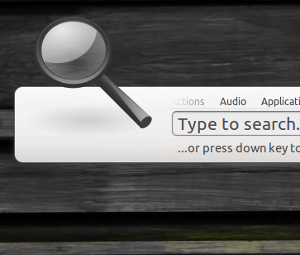Chrome远程桌面是一款出色的浏览器应用程序,只要两者都在线,就可以从任何其他计算机上完全控制任何计算机。与普遍看法相反,您不需要Chromebook即可使用它。您只需要Chrome。
什么是Chrome远程桌面?
当您连接到远程PC时,所有内容都会“流式传输"到当前PC。您的键盘和鼠标输入可以像控制远程PC本身一样控制远程PC。所有远程会话均通过SSL进行AES加密。
您的远程访问PC受专用PIN保护,但您也可以使用一次性访问代码将临时控制权授予其他人。访问代码会在远程会话结束或在创建会话后几分钟内未使用时失效。
Chrome远程桌面的潜在用途包括:
Chrome远程桌面可在Windows,Mac,Linux和Chrome操作系统上运行。此外,可以通过Android和iOS设备远程访问和控制PC。在本文中,我们将向您展示如何设置所有这些平台。
在Windows上设置Chrome远程桌面
安装Chrome浏览器和Chrome远程桌面应用。
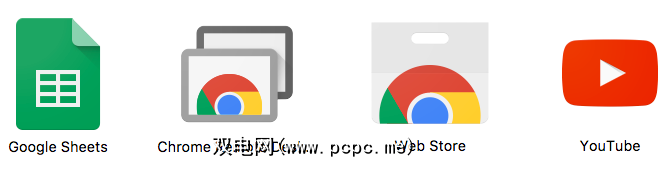
在Chrome中,导航到 chrome:// apps 页面,然后单击 Chrome远程桌面。当提示您输入权限时,单击继续。这样,不仅可以通过浏览器授予该应用程序控制权。
您还需要登录一个Google帐户,然后点击允许以授予该应用程序对您帐户的权限。此帐户存储您的所有PC。
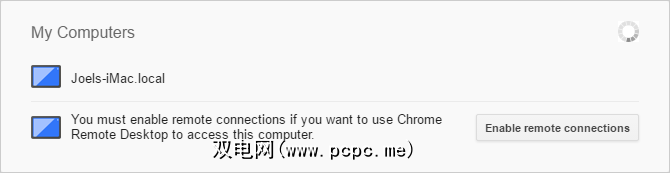
在“我的电脑"下,单击入门,然后单击启用远程连接。这将允许其他设备连接到此PC。
当系统提示您下载Chrome远程桌面主机安装程序时,点击接受并安装。下载MSI安装程序文件并运行它。
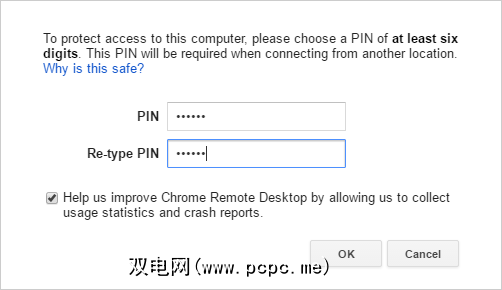
在Chrome远程桌面应用中,输入要使用的 PIN 。时间越长越好。点击确定。当系统提示您进行更改的权限时,请单击是。
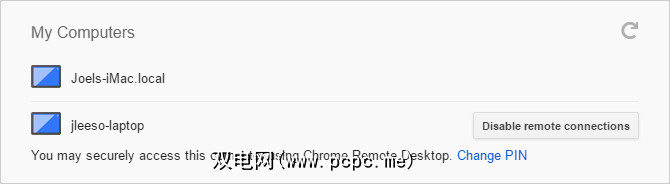
您的Windows PC现在应出现在应用程序的“我的电脑"下。
设置Chrome远程Mac上的桌面
安装Chrome浏览器和Chrome远程桌面应用。
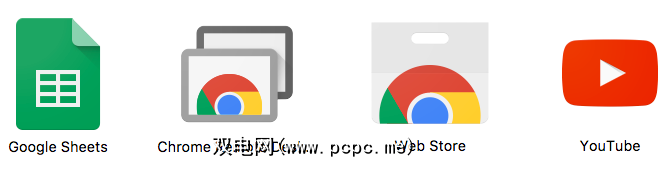
在Chrome中,导航到 chrome:// apps 页面,然后点击 Chrome远程桌面。当提示您输入权限时,单击继续。这样,不仅可以通过浏览器授予该应用程序控制权。
您还需要登录一个Google帐户,然后点击允许以授予该应用程序对您帐户的权限。此帐户存储您所有的PC。
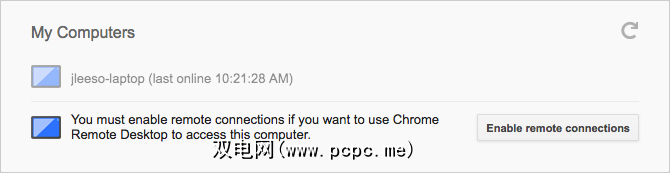
在“我的电脑"下,单击入门,然后单击启用远程连接。这将允许其他设备连接到此PC。
当系统提示您下载Chrome远程桌面主机安装程序时,点击接受并安装。下载DMG文件,将其打开,然后在其中运行PKG安装程序文件。
返回Chrome远程桌面应用,单击确定继续。
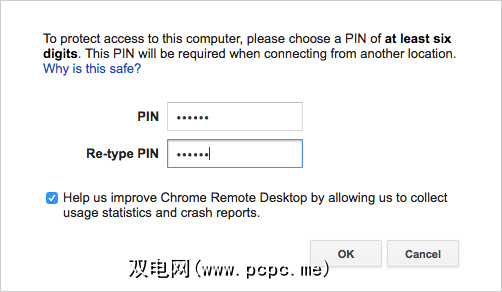
输入您要使用的 PIN 。时间越长越好。单击确定。
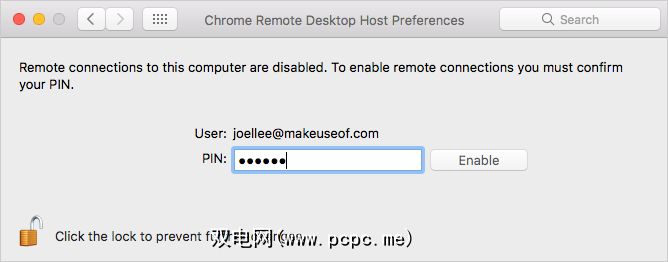
在系统提示您启用远程连接时,请解锁面板,输入您的PIN,然后单击启用。
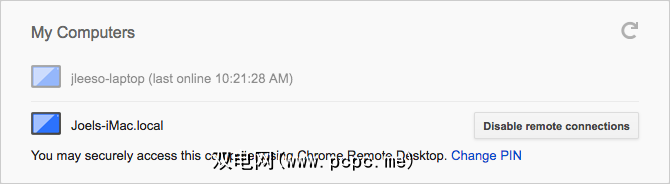
您的Mac现在应该出现在该应用程序的“我的电脑"下。
在Linux上设置Chrome远程桌面
安装Chrome浏览器(按照以下说明进行操作)和Chrome远程桌面应用程序。
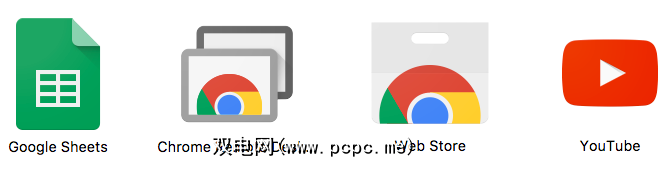
在Chrome中,导航到 chrome:// apps 页面,然后单击 Chrome远程桌面。当提示您输入权限时,单击继续。这样,不仅可以通过浏览器授予该应用程序控制权。
您还需要登录一个Google帐户,然后点击允许以授予该应用程序对您帐户的权限。此帐户存储了您所有的PC。
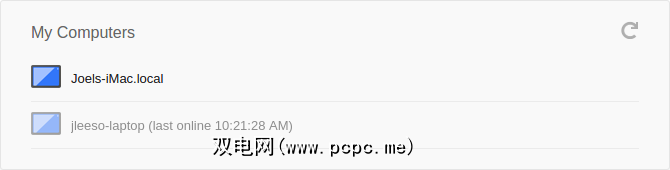
在撰写本文时,我无法将Linux设置(在Chrome 59上使用Cinnamon运行Linux Mint 17.3)用作“我的电脑"主机。另外请注意,Chrome远程桌面主机服务仅正式适用于64位Debian发行版。
但是,我仍然能够共享对我的计算机的控制权,并使用访问代码远程控制其他计算机。
在Chrome操作系统上设置Chrome远程桌面
请确保您已登录用于设置Windows,Mac和/或Linux计算机的Google帐户。安装Chrome远程桌面应用。安装后,启动该应用。
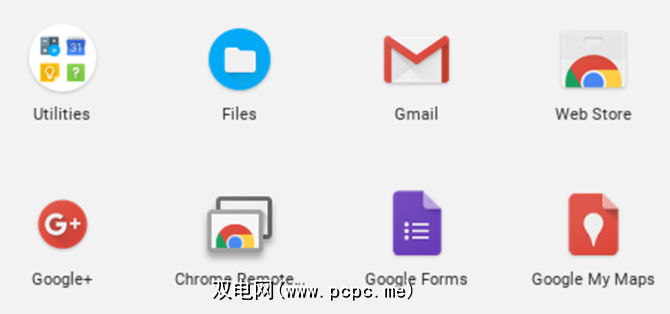
虽然您无法将Chromebook设置为“我的电脑" PC之一,但仍可以共享计算机的控制权并使用访问代码远程控制其他计算机。 。有点不便,但最终还是很小的。
这就是您要做的。现在您可以使用了。
创建临时访问代码
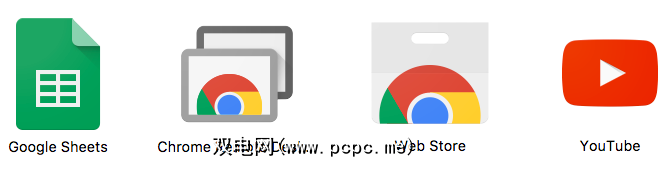
在Chrome中,导航至 chrome:// apps 页面,然后点击 Chrome远程桌面。
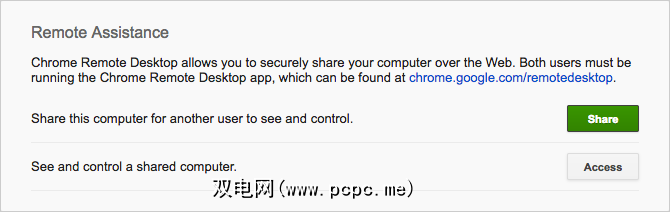
在“远程协助"下,单击入门,然后单击共享。
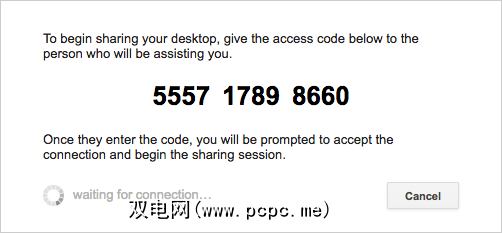
一旦生成12位数字的访问代码,请将其提供给您要与之共享访问权限的人。您可以通过电子邮件,短信或任何其他方法来执行此操作。保持Chrome远程桌面保持打开状态。
输入代码后,您需要确认共享。完成后,点击停止共享以结束会话。
使用Chrome远程桌面连接到PC
使用Windows,Mac,Linux,或Chrome操作系统
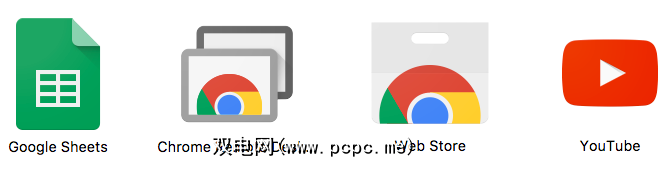
在Chrome中,导航到 chrome:// apps 页面,然后单击 Chrome远程桌面。
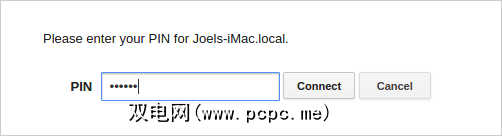
要连接到自己的PC上:
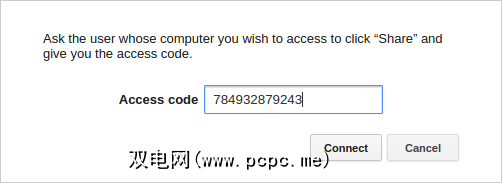
要连接到其他人的PC:
使用Android或iOS
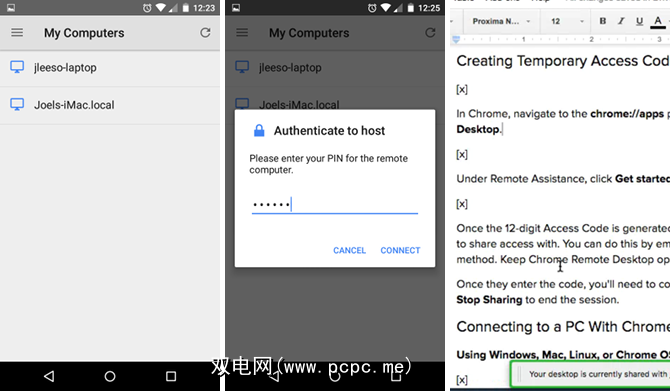
安装适用于Android或iOS的Chrome远程桌面应用。它是完全免费的,没有任何广告或应用内购买。安装后,启动应用程序。
在侧面菜单中,使用要控制的PC登录到Google帐户。一旦完成,您应该会看到可访问的PC列表。点按所需的一个,输入PIN码,然后点按连接。不幸的是,在撰写本文时,无法使用访问代码从移动设备进行连接。
一旦连接,就可以进行交互:
现在,您可以在任何地方控制PC!< /
Regardless of which machines you’ve set up, make sure you configure each one’s settings to disable Sleep Mode when idle. Chrome Remote Desktop won’t respond when a host machine is sleeping, defeating the purpose of this app.
如果您需要睡眠机的远程控制功能,请查看我们的文章,了解如何通过局域网唤醒来控制PC。
否则,如果不需要Chrome Remote Desktop和TeamViewer您要找的解决方案,请参阅我们在Android远程桌面应用程序上的帖子。
您知道吗,您可以仅使用Chrome来远程控制PC?您会继续使用此方法还是更喜欢替代方法?在下面的评论中与我们分享您的想法!
标签: Google Chrome 远程桌面